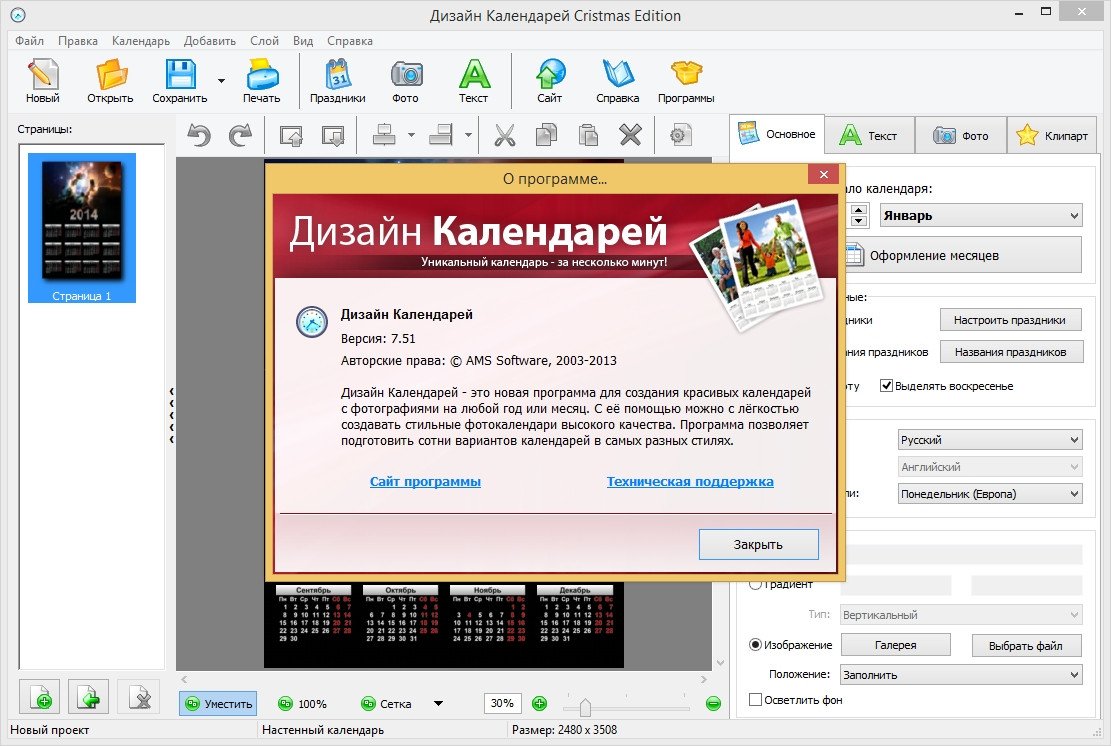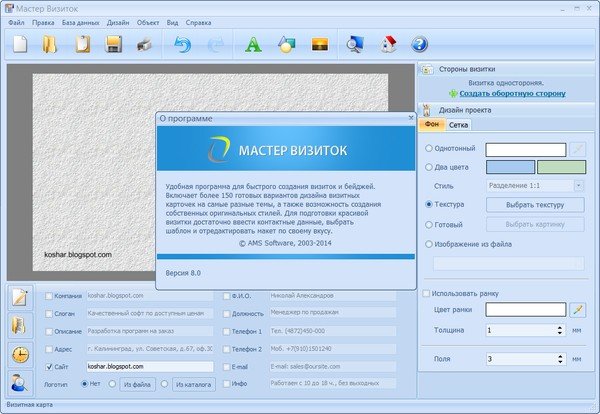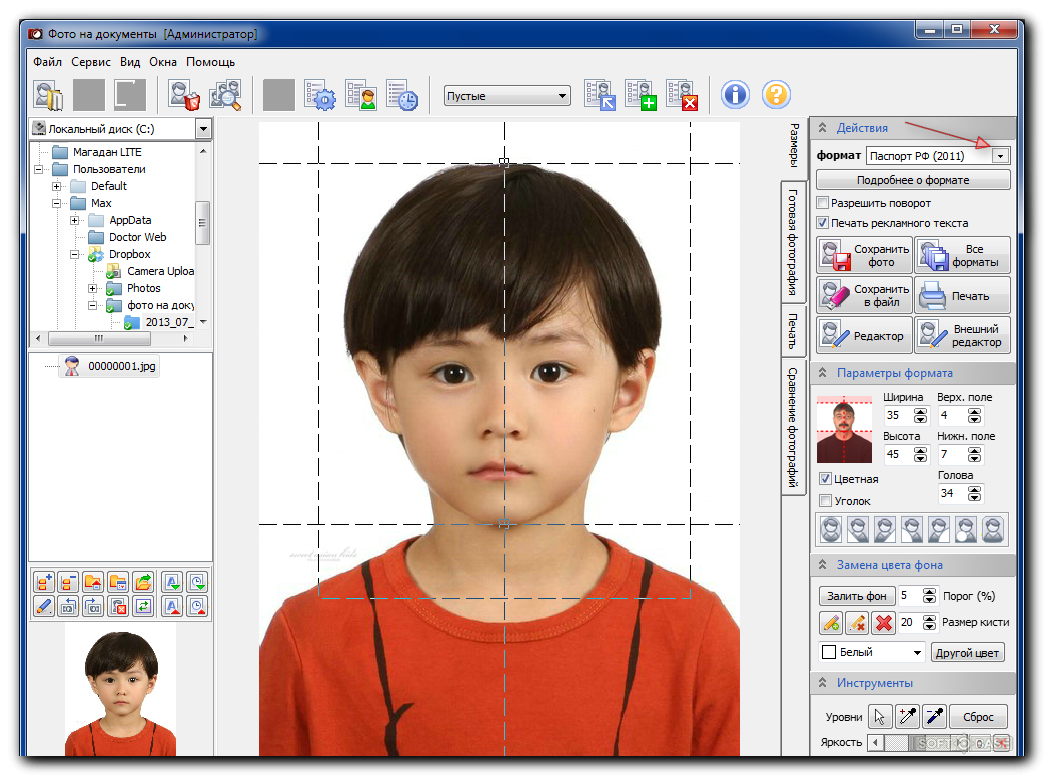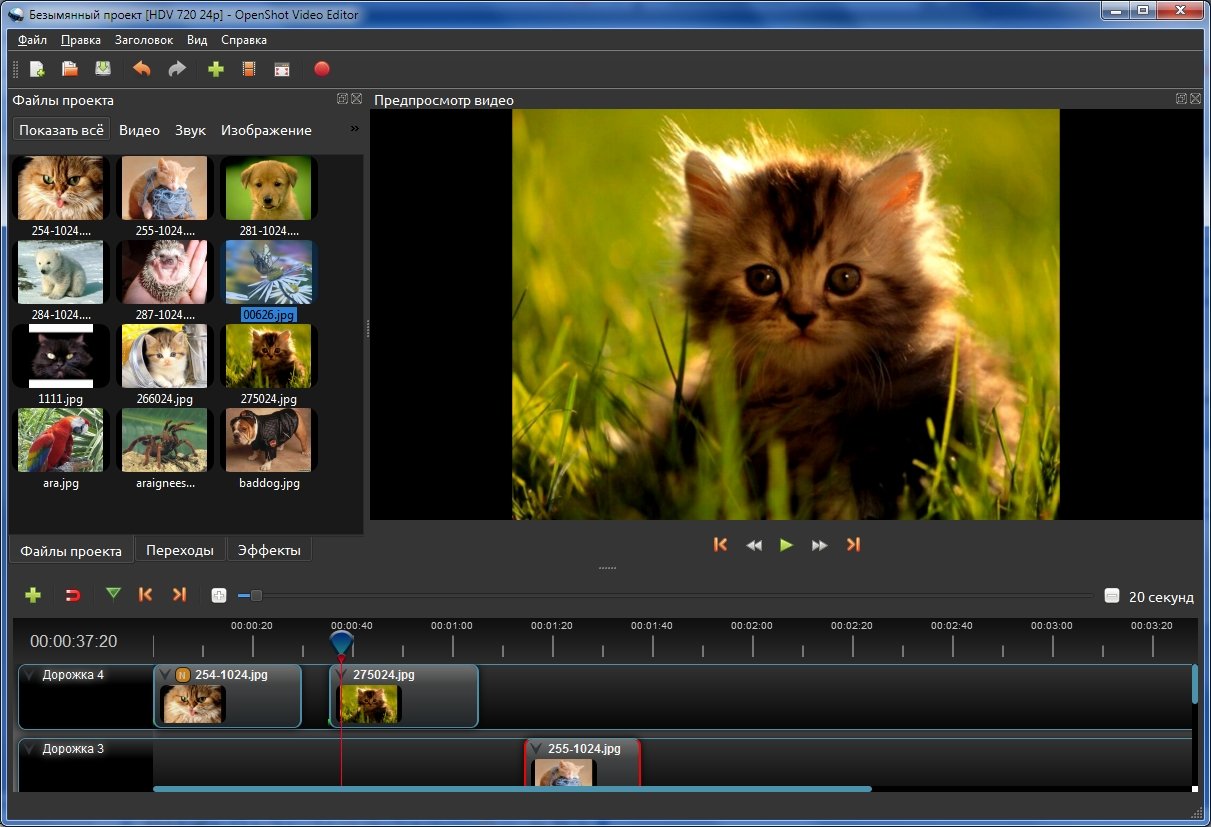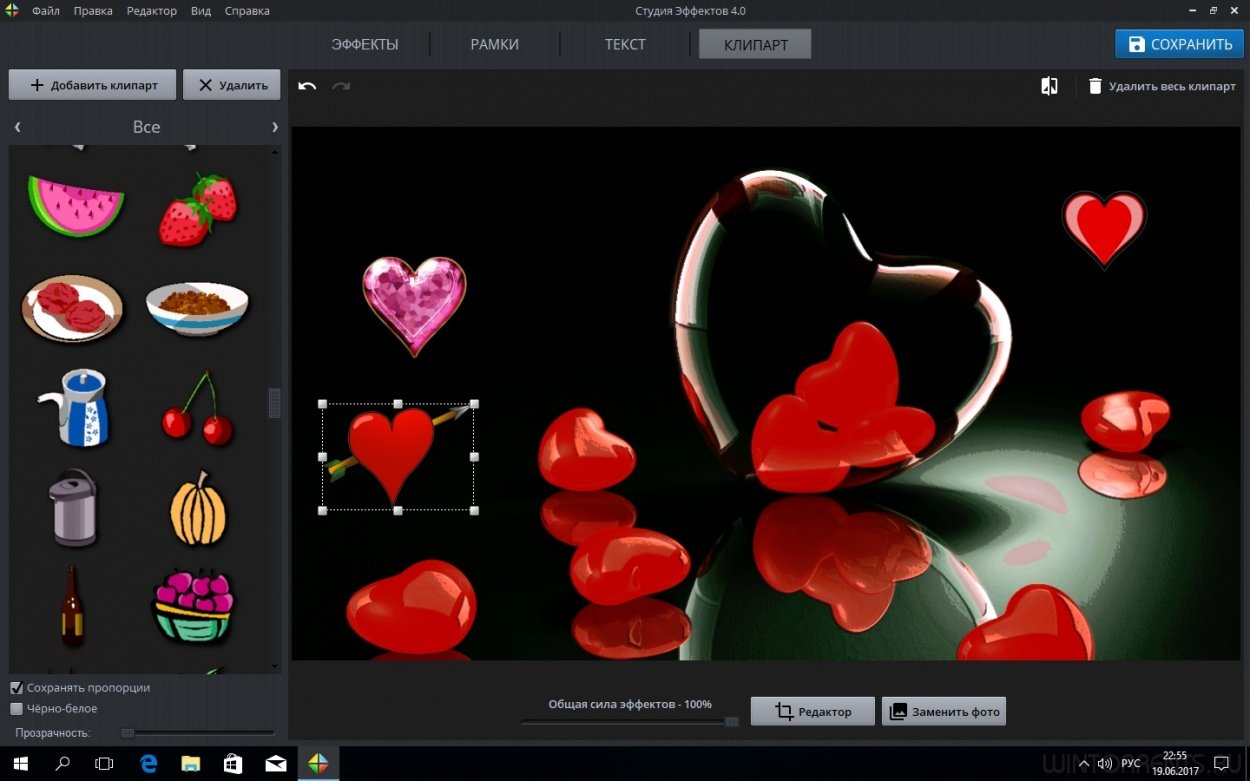|
Считаете, что все редакторы фото являются достаточно сложными, а обработать фотографии могут лишь настоящие профи? Используйте возможности программы "ФотоМАСТЕР" - тут всё очень просто! Просто смотрите статью и понимайте, как улучшать фотографии максимально просто - пошагово.
ШАГ 1. Нужно улучшить фотографию
Если фото делалось тогда, когда освещение было плохим, просто настройте его тон. На шкале под названием "Экспозиция" Вам будет необходимо потянуть бегунок вправо (актуально - для осветления), либо влево (если требуется затемнить изображение). Если необходимо изменить светлые или темные тона либо исключить влияние других деталей, то Вам нужно настроить разные параметры.
Если увеличить экспозицию, уменьшить тени и "темные", то всё может серьёзно измениться. Перейдя на шкалу "Температура", Вы можете легко разобраться с противоречиями по балансу белого.
Передвигая бегунок ближе к значению "44", Вы можете обеспечить даже самой некачественной фотографии идеальные показатели так называемой "теплоты".
ШАГ 2. Нужно поработать с цветом
Для завершения настройки, Вам необходимо совершить переход во вкладку, которая называется "Цвета". Обратившись к этому меню, можно легко изменить оттенки, яркость и насыщенность, показатели цветов. Для того, чтобы качественно приглушить цветовые показатели на заднем плане (имеется ввиду крыша), необходимо отодвинуть ползунок (делаем это на шкале "Малиновый" на -100). Далее необходимо обеспечить для фотографии максимально теплый тон - для этого используем эффект тонирования. После этого мы выбираем в палитре эдакий теплый и достаточно насыщенный оттенок (берем желтый цвет). После этого нам будет нужно на "Силе" (так называется шкала) установить значение, которое будет равно числовой отметке "13". С режимом наложения всё просто - мы ничего не меняем и оставляем "Перекрытие".
ШАГ 3. Далее мы будем добавлять показатели резкости
Ваша фотография кажется размытой? Чтобы исправить этот неприятный дефект, Вам неободимо будет настроить меню резкости. Далее мы переходим в подраздел резкости, где ставим числовое значение, которое будет равно 95. Выставляйте полный масштаб изображения, чтобы иметь возможность точно внести различные доработки.

ШАГ 4. Переходим к редактированию композиции
Видите, что по краям слишком много пустых пространств? Далее мы переходим в раздел кадрирования, чтобы избавиться от этого. Далее Вам нужно будет выбрать подходящие параметры, сохранить изменения и нажать на кнопку "применить".
ШАГ 5. Переходим к виньетированию
Желая сделать акцент на центре виньетирования, используйте функцию виньетирования. Края снимка можно будет как затемнить, так и осветлить. Перейдя в меню виньетирования, Вы можете понять, насколько силен эффект. Устанавливаем числовое значение минус 70. Обработайте далее контуры и края.
ШАГ 6. Далее мы будем ретушировать фотографию
Далее нужно заняться ретушью. В верхней панели находим раздел ретуширования. Нажимаем пару раз на кнопку масштаба, фрагментируем фото и корректируем его. Выбираем далее необходимые параметры кисти. Далее нам нужно будет нажать на кисть. Перед сохранением результата, нужно будет высветлить тени.
ШАГ 7. Избавляемся от излишних элементов у фото
Наблюдаете излишнюю травинку? После этого мы в разделе ретуширования мы проставляем размер прицела, чтобы он был немного больше травинки. Далее мы используем элемент "кисть". После этого можно будет маскировать ненужные элементы, а также устанавливать размер штампа.
ШАГ 8. Далее мы занимаемся добавлением текста
Некоторые люди любят проставлять водяные знаки либо знак копирайта на изображении. Можно поставить инициалы. После этого в верхней панели мы выбираем надписи и размер шрифта. Ничего сложного - достаточно установить программу и просто пользоваться инструментами для обработки фотографий.